
تحميل تعريف طابعة hp بدون سي دي من الموقع الرسمي
يجب تثبيت وتشغيل هذه التعريفات على نظام التشغيل الخاص بك، سواء كان ويندوز، ماك أو لينكس. كما يجب أن تضمن ملائمة التعريفات مع معمارية جهاز الكمبيوتر الخاص بك، سواء كانت 64 بت أو 32 بت، لتجنب أي مشاكل أو تعقيدات أثناء عملية الطباعة. كما يجب تنزيل هذه التعريفات من على موقع الشركة الرسمي حتى تتجنب تحميل برامج خبيثة قد تضر بجهازك مثل فيروسات الفدية أو أي تطبيقات ضارة قد تعرضك للخطر.- قم بالدخول لهذا الرابط من موقع الشركة الرسمي.
- ستجد أمامك عدة خيارات، اختر منها الطابعة.
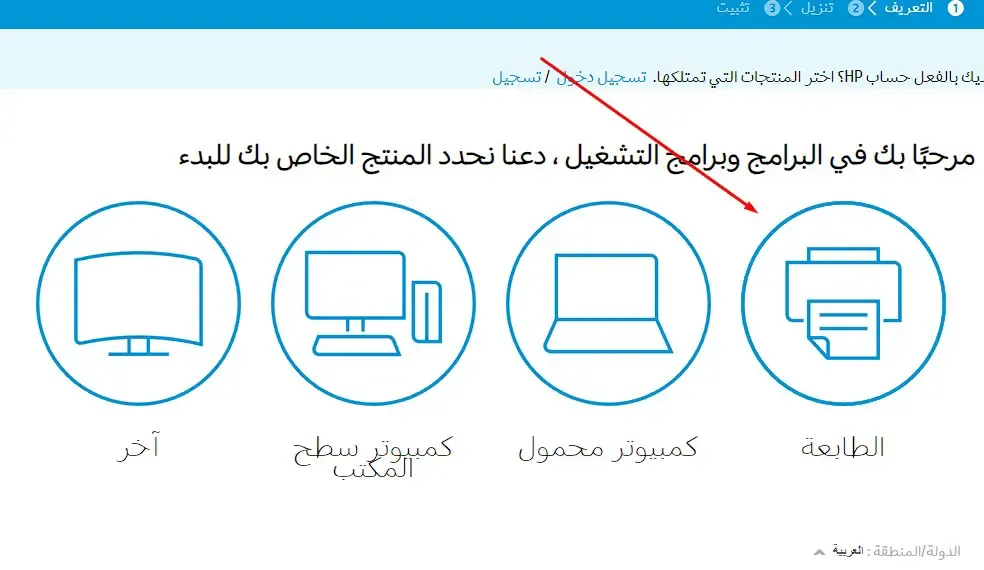
- سيتم توجيهلك إلي صفحة بها مربع بحث.
- اكتب في هذا المربع اسم الطابعة التى تبحث عن تعريفاتها، ثم اضغط تقديم، شاهد الصورة أدناه.
- في حالتنا هذه سوف نبحث عن تعريف طابعة HP Laser MFP 135w.

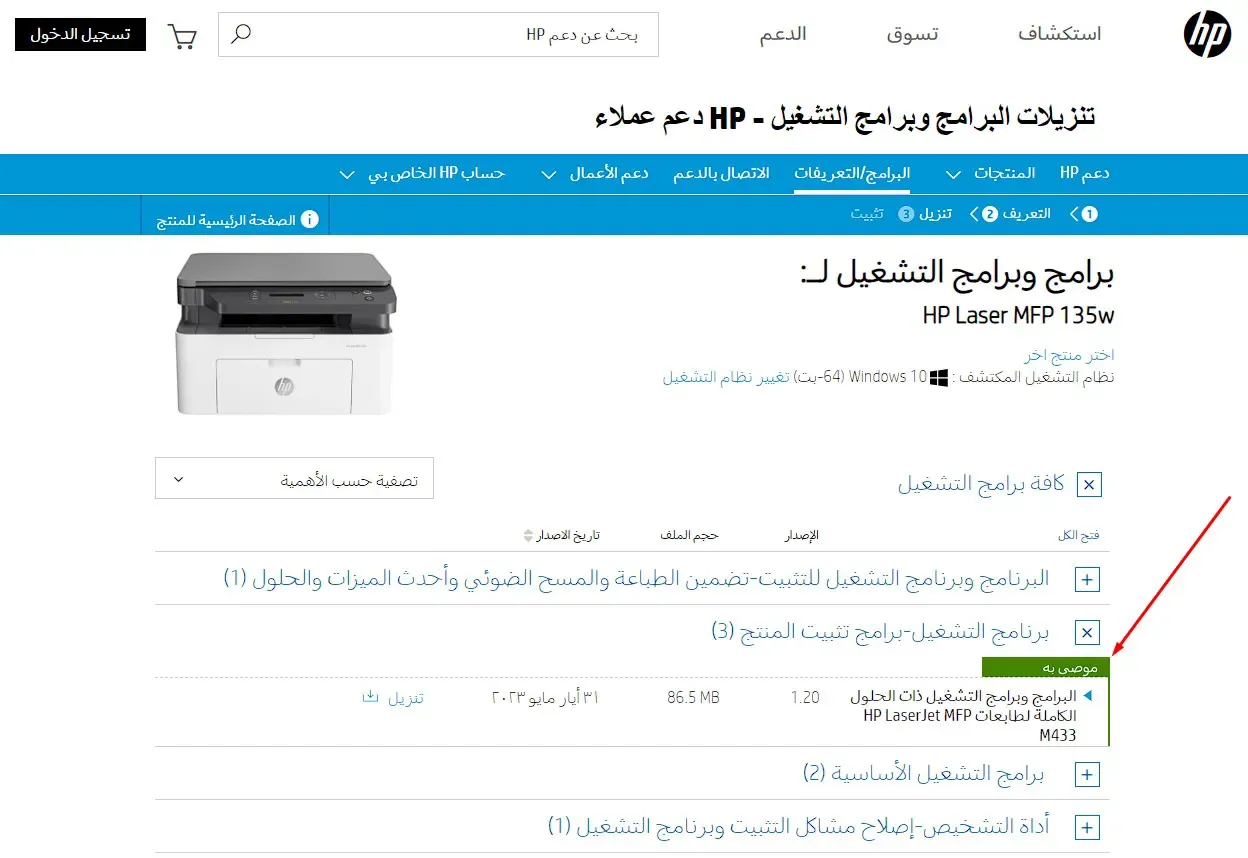
بعد ذلك يُمكنك تثبيت هذا التعريف على جهاز الكمبيوتر الخاص بك بكل سهولة.
تحميل تعريف طابعة HP بدون سي دي لأنظمة MacOS
خطوات التحميل:
- الدخول إلى موقع HP الرسمي من خلال البحث عن تعريف طابعتك على الموقع الرسمي من خلال إدخال طراز الطابعة في مربع البحث.
- اختر إصدار الماك الخاص بجهازك (مثل Big Sur أو Monterey).
- اضغط على "تحميل" لتحميل التعريف المتوافق مع جهازك.
- بعد التحميل، افتح الملف واتبع التعليمات لتثبيت التعريف.
حلول للمشاكل الشائعة عند تحميل تعريف طابعة HP بدون سي دي
مشاكل وحلول:
الطابعة لا تتعرف على الكمبيوتر: تأكد من أن الطابعة متصلة بشكل صحيح عبر كابل USB وتحقق من وجود التعريف المناسب على جهاز الكمبيوتر.
التعريف غير متوافق مع النظام: تأكد من اختيار التعريف المناسب لنظام التشغيل الخاص بك (32 بت أو 64 بت). إذا كانت المشكلة مستمرة، حاول إعادة تنزيل التعريف من الموقع الرسمي.
الطابعة لا تطبع بعد التثبيت: جرب إعادة تشغيل الطابعة والكمبيوتر، وتأكد من ضبط الطابعة كجهاز الطباعة الافتراضي في إعدادات الكمبيوتر.
الأسئلة الشائعة:
كيف أتحقق من توافق التعريف مع نظام التشغيل الخاص بي؟
يمكنك الذهاب إلى إعدادات النظام ومعرفة نوع المعالج (32 بت أو 64 بت) ثم تحميل التعريف المناسب.
ما هي الخطوات اللازمة لحل مشكلة عدم طباعة الطابعة بعد التثبيت؟
تأكد من اتصال الطابعة بالكمبيوتر، قم بإعادة التشغيل، وتأكد من تحديد الطابعة كخيار الطباعة الافتراضي.
باتباع هذه الخطوات البسيطة، يمكنك الآن تحميل تعريف طابعة HP بدون سي دي على جميع أنظمة التشغيل. إذا واجهت أي مشكلة أثناء عملية التثبيت، تأكد من مراجعة قسم "حل المشاكل الشائعة" أو التواصل مع دعم HP للحصول على المساعدة.
هل لديك أي استفسارات؟ اترك تعليقًا أدناه وسنساعدك في حل مشكلتك على الفور!
اقرأ ايضًا
